آموزش کار با بخشUSERپلسک
اطلاعات کلی آموزش کار با بخشuserپلسک :
مدت زمان آموزش: 6 دقیقه 14 ثانیه
سطح آموزش : آسان
» لینک کوتاه آموزش : https://afra.link/kG1RpX
» برای مشاهده این آموزش از یوتیوب اینجا کلیک نمایید.
» برای مشاهده این آموزش از آپارات اینجا کلیک نمایید.
پیش نیاز های مهم :
مقاله آموزشی:
شاید برایتان جالب باشد که بدانید شما میتوانید در کنترل پنل پلسک user مختلف ایجاد کنید و برای آنها دسترسیهای مختلف تعریف کنید.
با این کار میتوانید دسترسی قسمتهایی خاص را برای کاربران فعال کنید تا تنها بتوانند از همان بخشها استفاده کنند.
در ادامه نحوه انجام کار را با یکدیگر بررسی میکنیم.
کار با بخشuserپلسک-در هاست وردپرس افرادیتا
برای انجام این کار وارد کنترلپنل پلسک شده و از ستون سمت چپ گزینه Users را انتخاب نمایید.
در این قسمت شما باید ابتدا یک role بسازید تا در ادامه بتوانید آن را به کاربر خود اختصاص دهید.
هنگام ایجاد یک role جدید شما دسترسیهایی که میخواهید برای کاربر فعال شود را مشخص میکنید.
مطابق تصویر بر روی گزینه User Roles کلیک کنید.
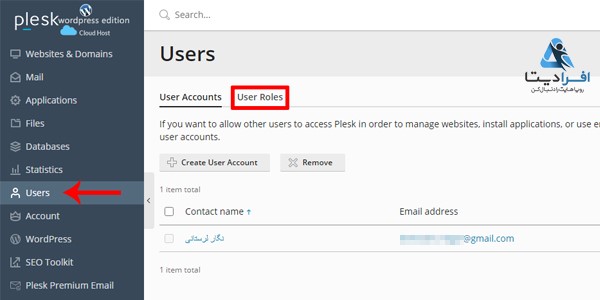
با این کار تمامی role های پیشفرض با دسترسیهای متفاوت برایتان نمایش داده میشوند.
برای اینکه بتوانید role مخصوص خود را بسازید گزینه Create User Role را انتخاب کنید.
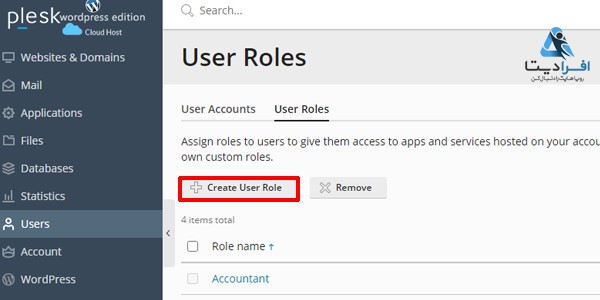
در صفحهی نمایش داده شده یک نام برای role خود مشخص کنید.
در ادامه در بخش Access to Plesk services میتوانید تمامی دسترسیهای موجود را مشاهده کرده و هر کدام را که خواستید بر روی Granted تنظیم کنید تا فعال شود.
در این بخش موارد مختلفی از جمله دسترسی به نمودارهای مصرفی ، ایمیل، dns ، فایلها ، دیتابیس و … وجود دارد
که میتوانید مطابق با شرایط خود آنها را فعال یا غیرفعال کنید.
در نهایت ok را بزنید تا role شما ذخیره شود.
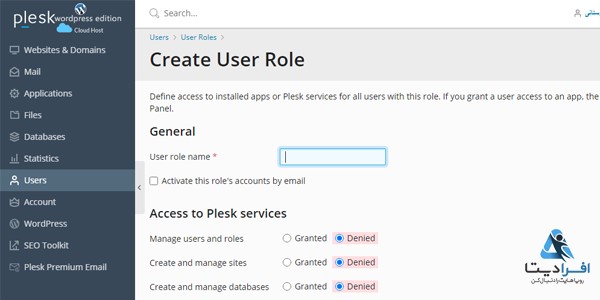
هاست وردپرس افرادیتا، هاست کاملا تخصصی و بهینه شده برای هسته وردپرس!
مشاهده پلن بندی و بخشی از امکانات هاست وردپرس افرادیتا !
نحوه ساختuserدر پلسک
برای ساخت کاربر جدید به تب User Accounts مراجعه کنید و Create User Account را بزنید.
در صفحه بعد فرمی که برایتان نمایش داده میشود را مطابق اطلاعات کاربر مورد نظرتان پرکنید.
در قسمت Contact name نام کاربر را وارد کرده و در بخش Email address ایمیل را وارد نمایید.
در کادر مربوط به External email address میتوانید ایمیل شخصی کاربر را واردکنید
تا در صورت فراموشی پسورد بتواند از آن برای ریست کردن رمز استفاده کند.
در بخش User role منوی کشویی را باز کرده و آن را بر روی role ایجاد شده در مرحله قبلی تنظیم کنید تا همان دسترسیها برای کاربر فعال شود.
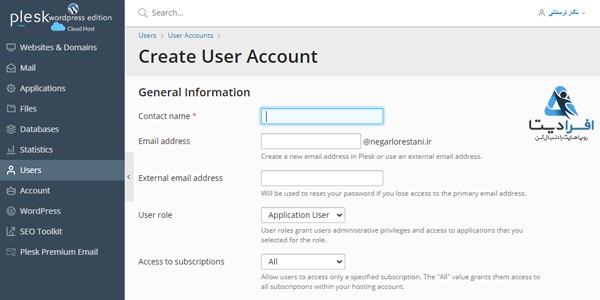
در بخش Plesk Preferences نیزنام کاربری و پسورد دلخواهتان را وارد نمایید.
در صورت تمایل میتوانید از گزینه Generate استفاده کنید تا یک نام کاربری و رمزعبور قوی به شما پیشنهاد دهد.
اگر میخواهید کاربر بدون نیاز به تایید فعال شود گزینه User is active را تیک بزنید و در نهایت روی ok کلیک کنید.
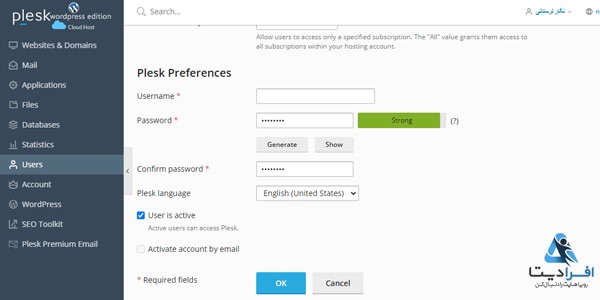
اکنون میتوانید با نام کاربری و رمزعبور جدید وارد پنل پلسک شوید.
برای دیدن سایر آموزش های مربوط به پلسک، روی ” آموزش پلسک “ کلیک کنید.


